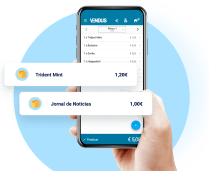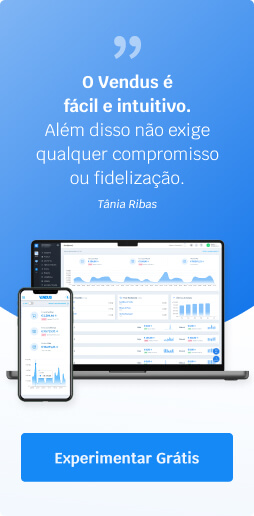Adicionar Marcas
- Dirija-se ao menu Gestão > Produtos > Marcas;
- Clique em Adicionar Marca (canto superior direito);
- Escreva o nome da marca pretendida;
- Clique em Gravar.
Adicionar Categorias
- Dirija-se ao menu Gestão > Produtos > Categorias;
- Clique em Adicionar Categoria (canto superior direito);
- Escreva o nome da categoria;
- Opte pelo tipo de ordenação que pretende associada ao Ponto de Venda:
- Data de Criação: pela data em que os produtos foram criados na sua conta Vendus;
- Nome: por ordem alfabética;
- Personalizado: ordene, mais tarde, de forma livre.
- Caso pretenda que os produtos estejam disponíveis para ser impressos nos pedidos de cozinha (Restauração), selecione Sim;
- Clique em Gravar.
Notas:
- Caso selecione o tipo de ordenação Personalizado, poderá efetuar alterações em Gestão > Produtos > Categorias > Ordenação de Produtos;
- Poderá também associar/adicionar marcas e categorias quando insere ou migra produtos;
- As categorias permitem ainda que faça edição de preços e características de vários produtos de uma só vez.
Suspender Marcas/Categorias
- Marcas: Dirija-se a Gestão > Produtos > Marcas > Suspender.
- Categorias: Dirija-se Gestão > Produtos > Categorias > Suspender.
Assim, estas deixarão de estar associadas aos produtos e, por consequências, serão removidas do ambiente POS. Poderão ser reativadas a qualquer momento.